对于经常上网的网友们来说,都会或多或少出现无法上网的现象,具体的表现是网络连接正常,但是网页去无法打开,有时甚至会出现时连时断的现象。那么电脑网络连接正常却不能上网怎么回事?如何解决?下面小编就为大家详细介绍几种常见的处理方法,一起来看看吧!
方法/步骤
1、打开电脑,找到电脑右下角的小电脑标识,右键点击打开网络和共享中心
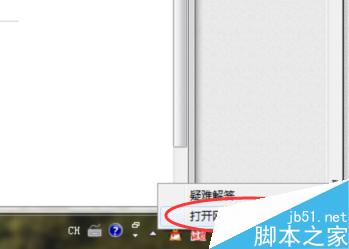
2、进入到网络和共享中心后,点击左侧更改适配器设置
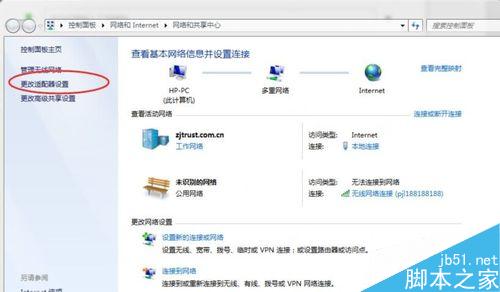
3、右键本地连接-》诊断连接,这个方法可以解决常见的网络故障
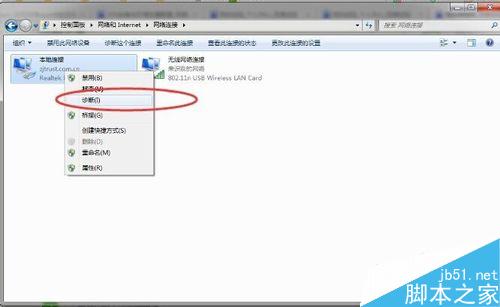
4、右键本地连接-》属性-》Internet协议版本(TCP/ip 4),手动配置本机的网段的ip
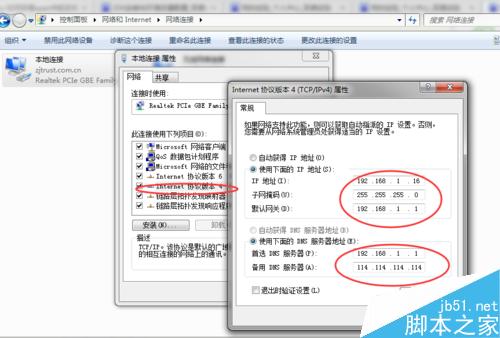
5、右键360悬浮窗-》看网速-》网络体检—》修复网络
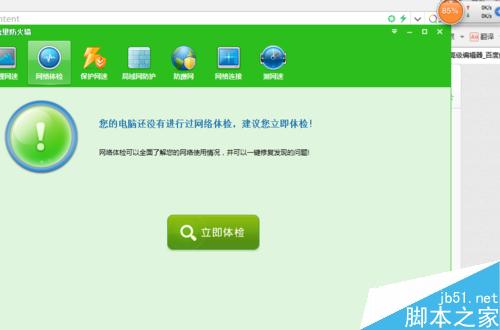
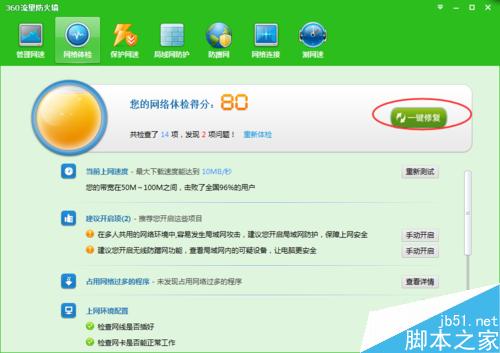
注意事项
网络是否能连接会影响工作效率,游戏,聊天等等
以上就是电脑网络连接正常却不能上网的解决方法介绍,操作很简单的,希望能对大家有所帮助!